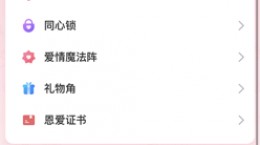catia怎么打开asc文件?catia是一款专业的模具制作软件。其强大的功能和便捷的操作在用户群体中十分的受欢迎,而还不是很了解如何使用caita打开asc文件的小伙伴们,下面就为大家带来具体的打开教程。
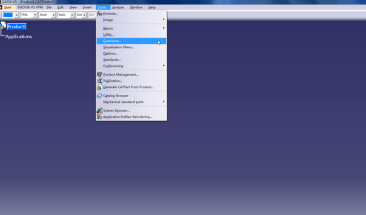
catia打开asc文件教程
如果你出现在catia中导入asc文件失败这种情况的话,那么你需要去将catia的语言设置成英文在进行打开,中文的界面下有时候是无法打开的。
catia英文界面设置教程
首先我们在桌面中知道catia并且进入到软件中。

在软件的菜单栏中找到“工具”的选项并且选中他在下拉框中找到“自定义”的选项。
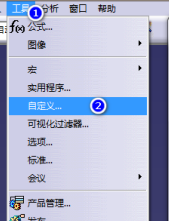
之后在打开的自定义窗口中我们选择最后边的“选项”进入到选项的设置中。
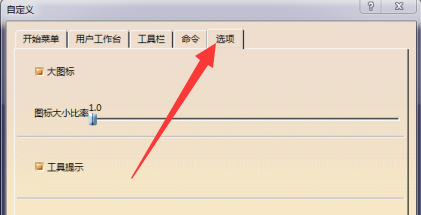
在选项的设置中我们我们就可以看到“用户界面语言”的设置;
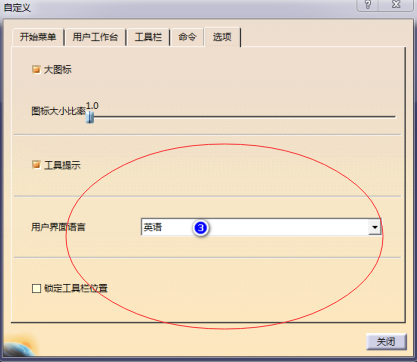
我们点击右边的下拉箭头,在列表中选择语言“英文”后点击关闭的按钮。

将软件完全关闭之后在进行打开,你就会发现软件的语言编程英文状态了。

这个时候我们在去进行导入asc文件就可以顺利的进行后续操作了。